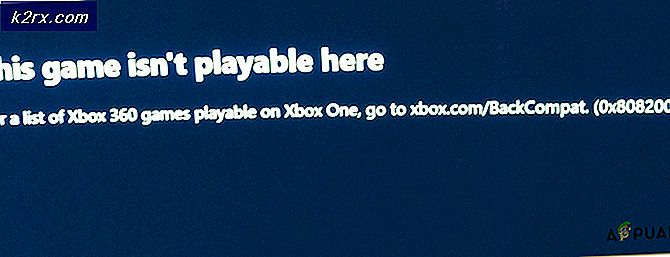Windows 10'da Star Wars Empire at War "Exception Error"
Bazı Windows 10 kullanıcıları, eski oyun genişletmesini oynayamadıklarından şikayet ediyor Star Wars: Empire at War: Forces of Corruption Windows 10 bilgisayarlarında. Kullanıcıların çoğu, temel oyunun tamamen oynanabilir olduğunu bildiriyor, ancak Force of Corruption genişletmesine eriştiklerinde süresiz olarak takılan ve "istisna hatası"Kapatıldıktan sonra. Bu sorunun Windows 10'a özel olduğu bildiriliyor.
Bu sorunu ayrıntılı bir şekilde araştırdıktan sonra, Windows 10'da bu soruna neden olabilecek birkaç farklı temel neden olduğu ortaya çıktı. İşte olası suçluların bir listesi:
Artık bu sorundan sorumlu olabilecek her olası suçluyu bildiğinize göre, etkilenen diğer kullanıcıların sorunu çözmek için başarıyla kullandıkları yöntemlerin bir listesini burada bulabilirsiniz:
Yöntem 1: Empire at War 1.05 Güncellemesini Yükleme (Varsa)
Görünüşe göre, vakaların büyük çoğunluğunda, bu belirli sorun, bu oyunun genişletmelerini Windows 10 ile uyumlu hale getiren eksik bir güncellemeden kaynaklanıyor olabilir (diğer şeylerin yanı sıra).
Not: Gold pack sürümünü çalıştırmaya çalışırken bu sorunla karşılaşıyorsanız bu yöntem geçerli değildir. Star Wars: Savaşta İmparatorluk.
Ancak, temel oyunu çalıştırırken herhangi bir sorununuz yoksa, ancak istisna hatasıgenişletmeyi başlatmaya çalışırken, resmi kanalları kullanarak yama 1.05 güncellemesini yükleyerek sorunu çözebilmelisiniz.
Etkilenen birkaç kullanıcı, bu yöntemin nihayet başlatmalarına izin veren tek şey olduğunu doğruladı. Yolsuzluk Güçleriaynı sorunla karşılaşmadan genişleme.
Bu güncellemeyi henüz yüklemeyi denemediyseniz, bunu yapmak için aşağıdaki talimatları izleyin ve oyunun Windows 10 bilgisayarınızda çalışmasına izin verin:
- Varsayılan tarayıcınızı açın ve şurayı ziyaret edin: Empire at War 1.05 güncellemesinin indirme sayfası.
- İçeri girdikten sonra aşağı kaydırarak Kurulum sekmesine tıklayın ve Şimdi İndirin ekranın altından köprü.
- Yama başarıyla indirildikten sonra, yürütülebilir dosyaya sağ tıklayın veYönetici olarak çalıştırbağlam menüsünden. Tarafından istendiğinde UAC (Kullanıcı Hesabı Kontrolü), tıklamak Evet yönetici erişimi vermek için.
- Yükleyiciye girdikten sonra, yamanın kurulumunu tamamlamak için ekrandaki talimatları izleyin ve ardından bilgisayarınızı yeniden başlatın.
- Bir sonraki başlangıç tamamlandığında, oyunu bir kez daha açın ve sorunun şimdi çözülüp çözülmediğine bakın.
Hâlâ aynı şeyi görüyorsan diye Star Wars: Empire at War: Forces of CorruptionOyunun genişletmesini açmaya çalışırken hata, aşağıdaki bir sonraki olası düzeltmeye geçin.
Yöntem 2: Genişletmeyi Uyumluluk Modunda Çalıştırma
Etkilenen bazı kullanıcılara göre, oyunun ana yürütülebilir dosyasını Windows XP ile uyumluluk modunda çalışmaya zorlayarak da sorunu çözebilirsiniz. Bu, belirli durumlarda etkilidir çünkü oyun orijinal olarak daha eski bir Windows sürümü için geliştirilmiştir.
Oyunun gerektirdiği bazı oyun bağımlılıkları varsayılan olarak Windows 10'a dahil edilmediğinden, bunu düzeltmenin kolay bir yolu, oyunu yürütülebilir dosyayı uyumluluk modunda çalışmaya zorlamaktır. Etkilenen birkaç kullanıcı, Windows XP ile uyumluluk modunu kullanmanın sonunda sorunu çözmelerine izin verdiğini doğruladı.
Ana çalıştırılabilir dosyanın nasıl zorlanacağına dair hızlı bir adım adım kılavuz. Star Wars: Empire at War: Forces of Corruptionuyumluluk modunda çalıştırmak için:
- Açık Dosya Gezgini ve oyunu kurduğunuz konuma gidin.
- İçeri girdikten sonra, ana yürütülebilir dosyayı bulun (sweaw.exe) ve Seç Özellikleri bağlam menüsünden.
Not: Oyunu özel bir konuma yüklemediyseniz ve Steam üzerinden oynamıyorsanız, burada bulacaksınız:C: \ Program Dosyaları (x86) \ Steam \ steamapps \ common \ Star Wars Empire at War
- İçinde Özellikleri oyunun ekranına erişmek için Uyumluluk mevcut seçenekler listesinden sekmesi ve ilgili kutuyu işaretleyin. Bu programı için uyumluluk modunda çalıştırın.
- Ardından, açılır menüden şunu seçin: Windows XP (Hizmet Paketi 3) üzerine tıklamadan önce mevcut seçenekler listesinden Uygulamak değişiklikleri kaydetmek için.
- Oyunu başlatın ve sorunun şimdi çözülüp çözülmediğine bakın.
Sorun hala çözülmediyse, aşağıdaki bir sonraki olası düzeltmeye geçin.
Yöntem 3: RAM düzeltme düzeltme ekini yükleme (varsa)
Oynamaya çalışıyorsanız Star Wars: Empire at War: Forces of Corruption2 GB RAM'e sahip 64 bit işletim sistemi yapılandırmasında çalışan bir bilgisayarda oyun. Tahmin edebileceğiniz gibi, 2 GB'nin altında RAM ile bir oyun donanımı içeren bir PC yapılandırmasını gerçekten düşünemeyeceğiniz için bu çok olasıdır.
Bu sorunun üstesinden gelmek için, yalnızca topluluk tarafından geliştirilen bir düzeltme yaması yüklemeniz gerekir. Tüm bunlar, oyunu 2 GB'den fazla RAM'e sahip 64 bitlik bir işletim sisteminde oynarken RAM Kısıtlaması sorununu düzeltmektir.
Not: 32 bit işletim sistemi Windows 10 sürümünü kullanıyorsanız bu yamayı yüklemenize gerek yoktur.
Kendi senaryonuz geçerliyse, RAM düzeltmesini yüklemek ve 'istisna hatası' ile Star Wars: Empire at War: Forces of Corruption:
- Varsayılan tarayıcınızı açın ve şuraya gidin: RAM düzeltmesinin indirme sayfası Empire at War: Forces of Corruption için.
- İçeri girdikten sonra aşağı kaydırın ve İndir indirme düğmesi FOCVista64.exe.
Not: Ad konusunda endişelenmeyin, Windows 10 için çalıştığı onaylandığından bu, Vista'ya özel değildir.
- Daha sonra şuraya yönlendirilmelisiniz: moddb sayfa. Oraya vardığınızda, tıklayın Şimdi indirin ve indirme işleminin tamamlanmasını bekleyin.
- İndirme tamamlandığında, sağ tıklayın FoCVista64.exe ve Seç Yönetici olarak çalıştır bağlam menüsünden.
- Kurulumu tamamlamak için ekrandaki talimatları izleyin, ardından bilgisayarınızı yeniden başlatın ve sorunun şimdi çözülüp çözülmediğini görmek için bir sonraki başlatma tamamlandığında oyunu başlatın.
Başlatma sırasında hala aynı istisna hatasını görüyorsanız Yolsuzluk Güçlerigenişleme, aşağıdaki bir sonraki potansiyel düzeltmeye geçin.
Yöntem 4: Profil Ayarlarını Kayıt Defteri Düzenleyicisi aracılığıyla Düzenleme
Görünüşe göre, bu sorun, monitörünüzün yenileme hızını kontrol eden bir kayıt defteri anahtarı nedeniyle de ortaya çıkabilir. Bu oran kodlanmıştır ve oyunun oyun içi ayarlar menüsünden değiştirilemez. Yolsuzluk Güçlerigenişleme.
Yenileme hızı için sabit kodlanmış kayıt defteri anahtarı, mevcut monitörünüzün desteklediğinden daha büyükse, genişletmeyi başlatmaya çalışırken bu sorunu çözmeyi bekleyebilirsiniz.
Neyse ki, bu sorunu kullanarak çözebilirsiniz. Kayıt düzenleyici değiştirmek için Ekran Yenileme monitörünüzün maksimum yenileme hızını aşmayan bir değere sahip anahtar. Etkilenen birkaç kullanıcı, bu yöntemin sonunda oynamalarına izin veren tek şey olduğunu doğruladı. Yolsuzluk Güçlerigenişleme.
Bu senaryo uygulanabilirse, aşağıdaki talimatları izleyin ve Kayıt Defteri Düzenleyicisi'ni kullanarak Ekran Yenilemeyenileme hızı sorununu düzeltmek için:
- Basın Windows tuşu + R açmak için Çalıştırmak iletişim kutusu. Metin kutusunun içine yazın "Regedit" ve bas Ctrl + Üst Karakter + Enter açmak Kayıt düzenleyici yönetici erişimi ile. Tarafından istendiğinde UAC (Kullanıcı Hesabı Kontrolü), Tıklayın Evet yönetici erişimi vermek için.
- İçine girdiğinizde Kayıt düzenleyici, aşağıdaki konuma gidin:
HKEY_CURRENT_USER \ Software \ Petroglyph \ StarWars FOC \ Profiles \ Profile0 \ Player
Not: Bu konuma manuel olarak gidebilir veya konumu doğrudan üstteki gezinme çubuğuna yapıştırabilirsiniz.
- Doğru yere vardığınızda, Ekran Yenilemeanahtarı düzenlemek için, ardından anahtarın değerini monitörünüzün maksimum yenileme hızını aşmayan bir değere değiştirin.
- Değişiklikleri kaydedin, ardından Kayıt Defteri Düzenleyicisi'ni kapatın ve sorunun şimdi çözülüp çözülmediğine bakın.